블루투스 이어폰 연결하는 방법: 초보자도 쉽게 따라 할 수 있는 팁
반응형
블루투스 이어폰은 현대인의 필수품 중 하나로 자리 잡았습니다. 편리함과 자유로움을 제공하는 블루투스 이어폰은 다양한 기기와의 호환성이 뛰어나며, 무선으로 음악을 듣거나 전화를 받을 수 있어 많은 이들에게 사랑받고 있습니다. 이 글에서는 블루투스 이어폰을 스마트폰, 노트북, 태블릿 등 다양한 기기에 연결하는 방법을 자세히 설명하겠습니다.

스마트폰과 블루투스 이어폰 연결방법
안드로이드 스마트폰
- 블루투스 활성화
- 스마트폰의 설정 메뉴로 이동합니다.
- '연결' 또는 '블루투스' 옵션을 선택합니다.
- 블루투스를 켜고, 검색 가능 모드로 설정합니다.
- 이어폰 페어링 모드 설정
- 블루투스 이어폰을 페어링 모드로 전환합니다. 보통 이어폰의 전원 버튼을 길게 눌러 페어링 모드로 진입합니다.
- 이어폰의 LED가 깜박이기 시작하면 페어링 모드가 활성화된 것입니다.
- 블루투스 장치 검색 및 연결
- 스마트폰에서 블루투스 장치 목록을 새로 고침하여 이어폰을 찾습니다.
- 이어폰 이름이 목록에 나타나면 선택하여 연결합니다.
- 연결이 완료되면 이어폰의 LED가 고정되거나 소리가 나며 연결 성공을 알립니다.





iOS 스마트폰
- 블루투스 활성화
- 설정 앱을 열고 '블루투스' 메뉴로 이동합니다.
- 블루투스를 켭니다.
- 이어폰 페어링 모드 설정
- 블루투스 이어폰을 페어링 모드로 전환합니다. 보통 이어폰의 전원 버튼을 길게 눌러 페어링 모드로 진입합니다.
- 이어폰의 LED가 깜박이기 시작하면 페어링 모드가 활성화된 것입니다.
- 블루투스 장치 검색 및 연결
- iPhone에서 블루투스 장치 목록을 새로 고침하여 이어폰을 찾습니다.
- 이어폰 이름이 목록에 나타나면 선택하여 연결합니다.
- 연결이 완료되면 이어폰의 LED가 고정되거나 소리가 나며 연결 성공을 알립니다.

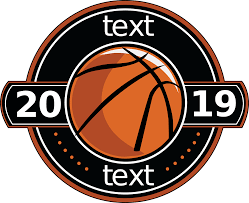

노트북과 블루투스 이어폰 연결방법
Windows 노트북
- 블루투스 활성화
- 시작 메뉴에서 '설정'을 선택합니다.
- '장치' 메뉴로 이동하여 '블루투스 및 기타 장치'를 선택합니다.
- 블루투스를 켭니다.
- 이어폰 페어링 모드 설정
- 블루투스 이어폰을 페어링 모드로 전환합니다. 보통 이어폰의 전원 버튼을 길게 눌러 페어링 모드로 진입합니다.
- 이어폰의 LED가 깜박이기 시작하면 페어링 모드가 활성화된 것입니다.
- 블루투스 장치 검색 및 연결
- 노트북에서 'Bluetooth 또는 기타 장치 추가'를 클릭합니다.
- 목록에서 이어폰을 선택하여 연결합니다.
- 연결이 완료되면 이어폰의 LED가 고정되거나 소리가 나며 연결 성공을 알립니다.
Mac 노트북
- 블루투스 활성화
- Apple 메뉴에서 '시스템 환경설정'을 선택합니다.
- '블루투스'를 선택하고 블루투스를 켭니다.
- 이어폰 페어링 모드 설정
- 블루투스 이어폰을 페어링 모드로 전환합니다. 보통 이어폰의 전원 버튼을 길게 눌러 페어링 모드로 진입합니다.
- 이어폰의 LED가 깜박이기 시작하면 페어링 모드가 활성화된 것입니다.
- 블루투스 장치 검색 및 연결
- Mac에서 블루투스 장치 목록을 새로 고침하여 이어폰을 찾습니다.
- 이어폰 이름이 목록에 나타나면 선택하여 연결합니다.
- 연결이 완료되면 이어폰의 LED가 고정되거나 소리가 나며 연결 성공을 알립니다.
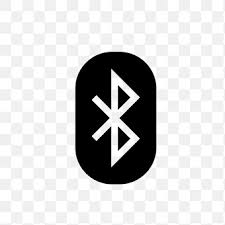


태블릿과 블루투스 이어폰 연결 방법
안드로이드 태블릿
- 블루투스 활성화
- 태블릿의 설정 메뉴로 이동합니다.
- '연결' 또는 '블루투스' 옵션을 선택합니다.
- 블루투스를 켜고, 검색 가능 모드로 설정합니다.
- 이어폰 페어링 모드 설정
- 블루투스 이어폰을 페어링 모드로 전환합니다. 보통 이어폰의 전원 버튼을 길게 눌러 페어링 모드로 진입합니다.
- 이어폰의 LED가 깜박이기 시작하면 페어링 모드가 활성화된 것입니다.
- 블루투스 장치 검색 및 연결
- 태블릿에서 블루투스 장치 목록을 새로 고침하여 이어폰을 찾습니다.
- 이어폰 이름이 목록에 나타나면 선택하여 연결합니다.
- 연결이 완료되면 이어폰의 LED가 고정되거나 소리가 나며 연결 성공을 알립니다.
iPad
- 블루투스 활성화
- 설정 앱을 열고 '블루투스' 메뉴로 이동합니다.
- 블루투스를 켭니다.
- 이어폰 페어링 모드 설정
- 블루투스 이어폰을 페어링 모드로 전환합니다. 보통 이어폰의 전원 버튼을 길게 눌러 페어링 모드로 진입합니다.
- 이어폰의 LED가 깜박이기 시작하면 페어링 모드가 활성화된 것입니다.
- 블루투스 장치 검색 및 연결
- iPad에서 블루투스 장치 목록을 새로 고침하여 이어폰을 찾습니다.
- 이어폰 이름이 목록에 나타나면 선택하여 연결합니다.
- 연결이 완료되면 이어폰의 LED가 고정되거나 소리가 나며 연결 성공을 알립니다.



블루투스 이어폰 연결 문제 해결 방법
블루투스 이어폰을 연결하는 과정에서 종종 문제가 발생할 수 있습니다. 다음은 이러한 문제를 해결하는 방법입니다.
이어폰이 검색되지 않음
- 블루투스 설정 확인
- 기기의 블루투스가 켜져 있는지 확인합니다.
- 블루투스 설정 메뉴에서 이어폰이 검색 가능 상태인지 확인합니다.
- 이어폰 재부팅
- 블루투스 이어폰을 껐다가 다시 켭니다.
- 이어폰을 다시 페어링 모드로 전환합니다.
- 기기 재부팅
- 스마트폰, 노트북, 태블릿 등을 재부팅하여 블루투스 기능을 초기화합니다.
연결이 자주 끊김
- 거리 및 장애물 확인
- 기기와 이어폰 간의 거리가 너무 멀지 않은지 확인합니다.
- 중간에 장애물이 있는지 확인하고 제거합니다.
- 블루투스 버전 확인
- 기기와 이어폰의 블루투스 버전이 호환되는지 확인합니다.
- 최신 블루투스 버전을 지원하는 기기로 교체를 고려합니다.
- 펌웨어 업데이트
- 이어폰 제조사의 홈페이지를 방문하여 최신 펌웨어가 있는지 확인합니다.
- 펌웨어 업데이트를 통해 성능을 개선합니다.
소리가 끊기거나 지연됨
- 간섭 확인
- 주변에 블루투스 신호를 방해할 수 있는 다른 전자기기가 있는지 확인합니다.
- 와이파이 신호 등 다른 무선 신호와 간섭이 있을 수 있으므로 주파수를 변경합니다.
- 배터리 확인
- 이어폰과 기기의 배터리가 충분히 남아 있는지 확인합니다.
- 배터리가 부족할 경우 연결 상태가 불안정해질 수 있습니다.

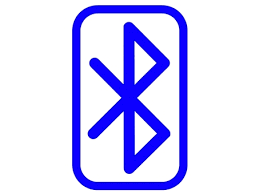

블루투스 이어폰의 다양한 기능 활용
블루투스 이어폰은 단순히 음악을 듣거나 전화를 받는 것 이상의 다양한 기능을 제공합니다. 이러한 기능들을 잘 활용하면 더욱 편리한 사용이 가능합니다.
멀티포인트 연결
- 멀티포인트 지원 확인
- 사용 중인 이어폰이 멀티포인트 연결을 지원하는지 확인합니다.
- 제조사의 설명서를 참고하거나 고객 지원센터에 문의합니다.
- 두 개의 기기 연결
- 이어폰을 첫 번째 기기에 연결한 후, 두 번째 기기에서도 페어링 과정을 거칩니다.
- 두 기기 간 전환이 원활하게 이루어지는지 확인합니다.
음성 명령 기능
- 음성 비서 활성화
- 구글 어시스턴트, 시리 등 다양한 음성 비서를 사용할 수 있습니다.
- 이어폰의 음성 명령 기능을 활성화합니다. 보통 특정 버튼을 길게 누르면 음성 비서가 활성화됩니다.
- 명령어 입력
- "음악 재생", "다음 곡으로", "전화 걸기" 등의 명령어를 말하여 원하는 기능을 실행합니다.
- 이어폰의 마이크가 명령어를 정확하게 인식할 수 있도록 천천히 또렷하게 말합니다.
노이즈 캔슬링 기능
- 노이즈 캔슬링 활성화
- 이어폰의 노이즈 캔슬링 버튼을 눌러 기능을 활성화합니다.
- 일부 이어폰은 전용 앱을 통해 노이즈 캔슬링 강도를 조절할 수 있습니다.
- 노이즈 캔슬링 조절
- 주위 환경에 맞춰 노이즈 캔슬링 강도를 조절합니다.
- 완전한 차단이 필요 없는 경우 약하게 설정하여 배터리를 절약합니다.

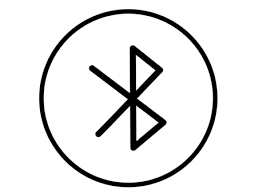
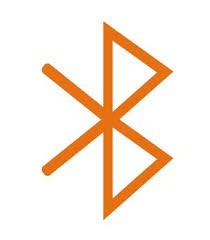
블루투스 이어폰을 다양한 기기에 연결하는 방법과 문제 해결 방법, 그리고 이어폰의 다양한 기능을 활용하는 방법에 대해 자세히 알아보았습니다. 이 글이 여러분이 블루투스 이어폰을 더욱 편리하게 사용하고, 최고의 경험을 할 수 있도록 도움이 되길 바랍니다. 블루투스 이어폰의 장점을 최대한 활용하여 무선의 자유로움을 만끽하시기 바랍니다.
반응형
'생활정보' 카테고리의 다른 글
| 치매 의심 증상 10가지: 치매인지 건망증인지 구분하는 방법 (0) | 2024.06.08 |
|---|---|
| 로밍 하는 방법 완벽 가이드:해외에서도 스마트폰을 마음껏! (0) | 2024.06.08 |
| 이메일 주소 만드는 방법 총정리 (0) | 2024.06.07 |
| 블랙박스 동영상을 스마트폰으로 보는 방법 (0) | 2024.06.07 |
| QR코드 스캔하는 방법: 이렇게 쉽게 가능해요! (0) | 2024.06.07 |




댓글